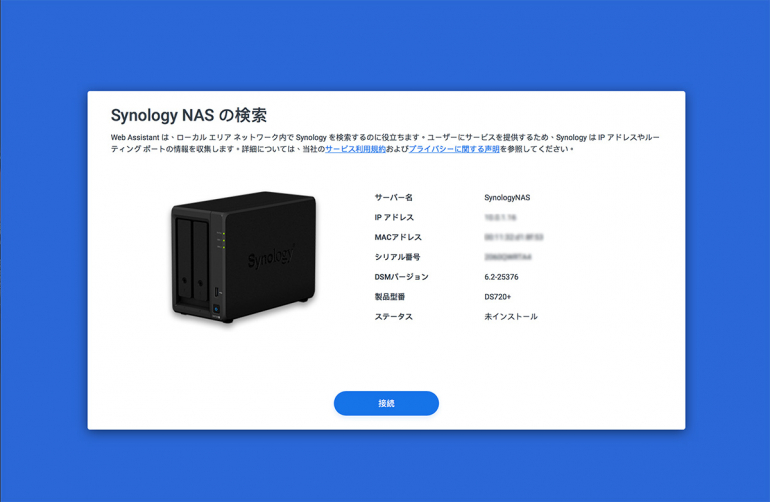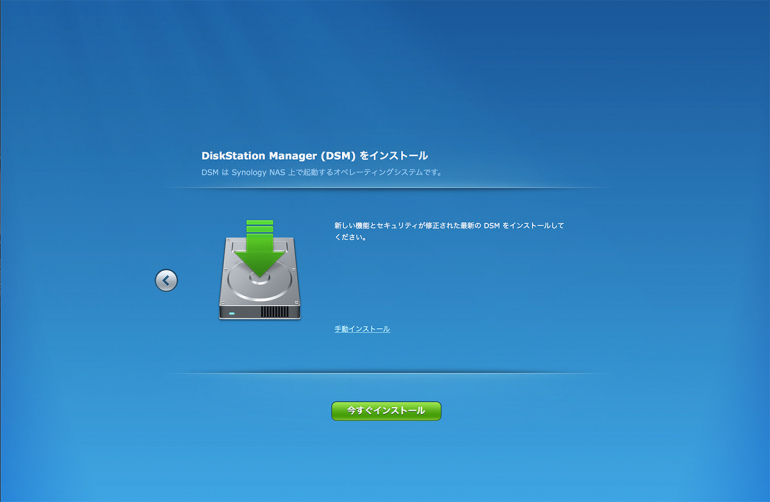QNAPかSynologyか、それが問題だ!
先日、画像と音楽データの入ったNASをクラッシュさせた私は、3TBのHDDでは容量不足を感じていたので、この機会にNASごとシステムを新調しようと計画。最近は2台のHDDに同時にデータを書き込むRAID1に対応したUSB接続の外付けHDDがあるのだが、外出先からもデータにアクセスできるNASが便利なので、今回もNASを選択した。
私はQNAP派だったのだが、Synologyが超便利という話を聞いて、今回はSynologyを使ってみることにした。ハイコスパなのは「DS218Play」なのだが、今まで使っていたNASより遅くなるのは嫌なのでスペックから「DS720+」を選んだ。このモデルにはSSDスロットが2基あり、もし速度に不満が出た場合はSSDキャッシュを追加して高速化できるのだ。さらにドライブも5基追加できる。本機はNASキットなので別途、2基のHDDかSSDが必要になる。今回は東芝製の8TB/HDDを用意した。
 シンプルな紙製の箱に本体とケーブル、ACアダプタなどが収められていた
シンプルな紙製の箱に本体とケーブル、ACアダプタなどが収められていた
 モデルの末尾にJPがある製品は豪華なカラー版の日本語説明書が付属する
モデルの末尾にJPがある製品は豪華なカラー版の日本語説明書が付属する
 3.5インチドライブは固定パネルを使ってHDDを本体に装着する
3.5インチドライブは固定パネルを使ってHDDを本体に装着する
 HDDにあるネジ穴を利用して工具不要で固定パネルをはめ込める
HDDにあるネジ穴を利用して工具不要で固定パネルをはめ込める
 ドライブベイは付属品の専用キーを使って取り出せないようにロックできる
ドライブベイは付属品の専用キーを使って取り出せないようにロックできる
 背面に2基のLAN端子、USBポート、sSATAポートを装備。USB端子は前面にもある
背面に2基のLAN端子、USBポート、sSATAポートを装備。USB端子は前面にもある
初期設定はSafariかGoogle Chromeなどのブラウザで
NASの敷居の高さは初期設定にある。USBケーブルでつなぐだけで認識されてマウントされる外付けHDDと違い、IPアドレスを打ち込んだり、管理用アプリをインストールしたり、管理者用アカウントを作ったり、RAID構成とかボリューム作成とか何かとすることが多いのだ。いろいろな専門用語が出てくるので意味が分からず、途中で挫折する人もいる。
Synologyの場合はNASとPCをLANケーブルでつないだら、NASの電源をONにしてブラウザに「find.synology.com」と入力するだけで、自動的にNASを探してくれる機能がある。PCに限らずタブレットやスマホからも設定可能だ。必要な設定はNASを操作するためのアプリDSMをインストール、管理者アカウントもサクサクと作って、バックアップを取るためのRAID1構成を選択すれば完成だ。
これでブラウザを使って、NASの操作ができるようになった。外出先からスマホを使ってNASの状態をチェックしたり、NASに保存したデータが見られるのだ。
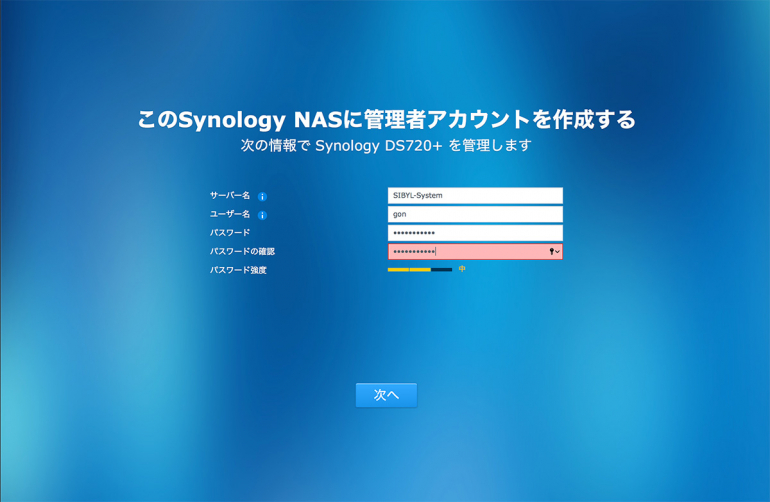 NASの管理者アカウントを作成。パスワード強度もチェックされる
NASの管理者アカウントを作成。パスワード強度もチェックされる
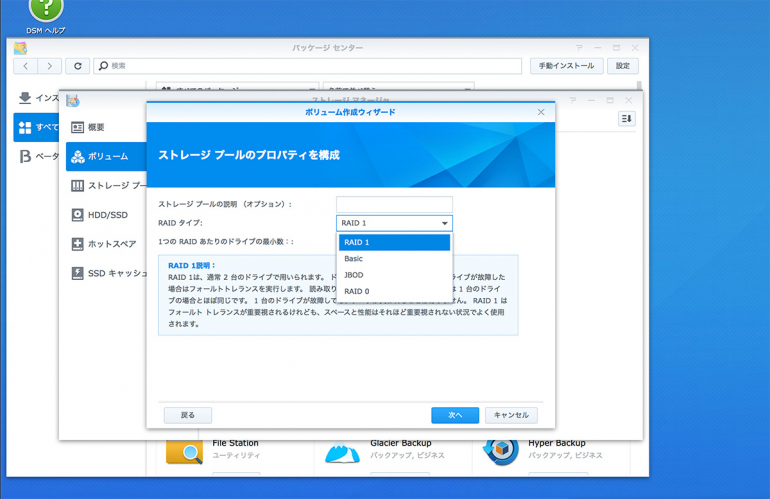 2つのHDDに同じ内容を保存するRAID1の構成を選択して実行する
2つのHDDに同じ内容を保存するRAID1の構成を選択して実行する
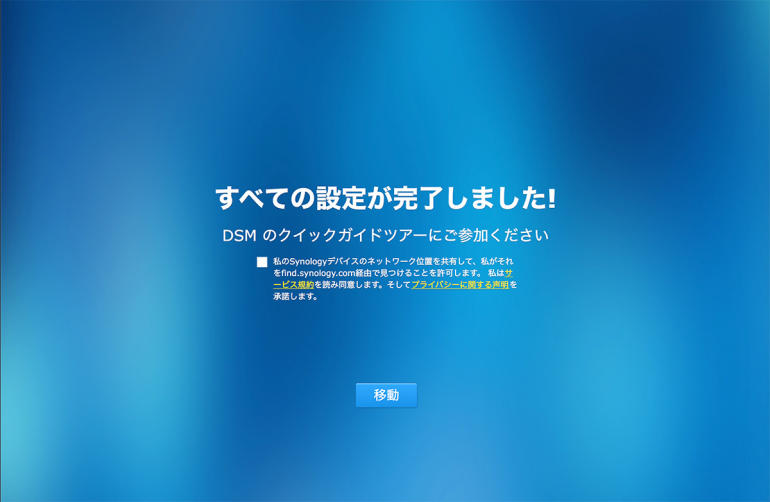 設定完了。クイックガイドツアーでNASの機能を知り尽くそう!
設定完了。クイックガイドツアーでNASの機能を知り尽くそう!
QuickConnectを使えばスマホからも簡単にNASにアクセス
Synologyのオリジナル機能でもっとも便利なのがQuickConnectである。覚えやすいオリジナルのIDを作成すれば、スマホやタブレットから、IDを入力するだけでNASに保存した画像データや音楽ファイルにアクセスできるようになる。ここまではQNAPとSynologyで使い勝手にそんなに差はなかったのだが、データ転送速度はSynologyの方が早かった。使っているHDDの回転数の違いが原因かもしれないが、買い替えたのに遅くなったという結果にならず胸をなで下ろした。
QuickConnectを使いこなせば、NASが手放せないものになるに違いない。次回はSynologyモバイル用アプリについて解説しよう!
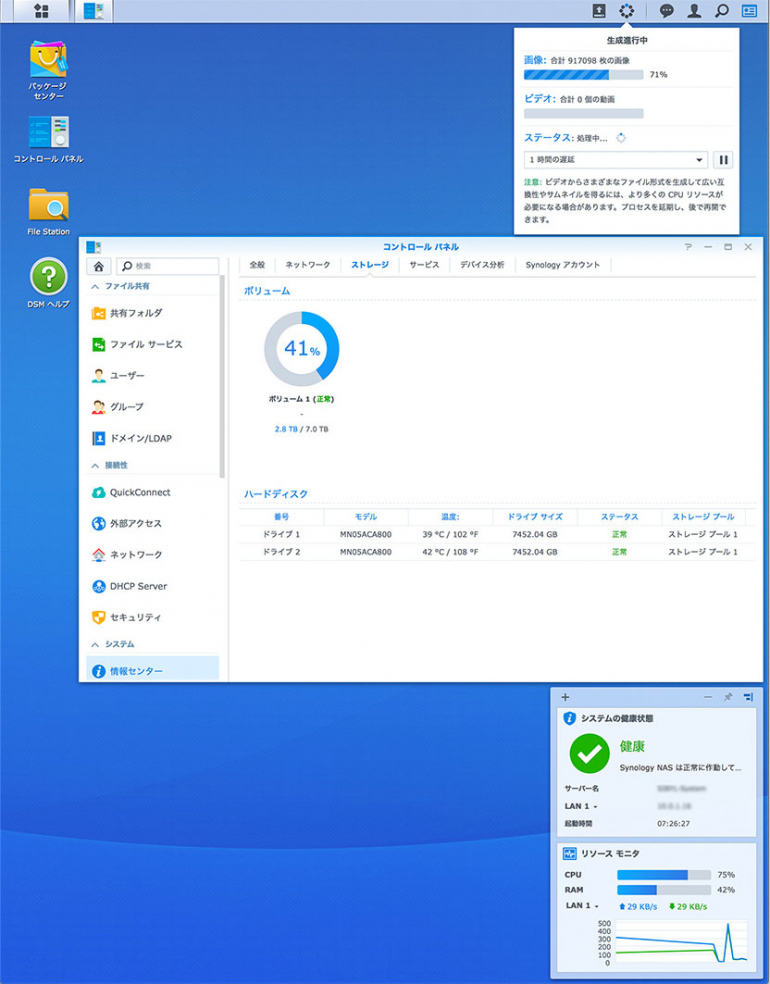 ブラウザでNASの操作画面を表示。ここから専用アプリのインストールもできる
ブラウザでNASの操作画面を表示。ここから専用アプリのインストールもできる
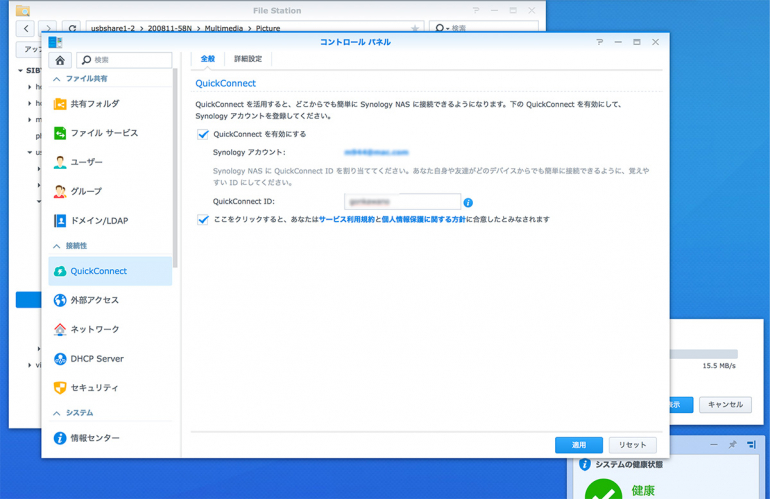 コンロールパネルからIDを決めてQuickConnectを有効にする
コンロールパネルからIDを決めてQuickConnectを有効にする
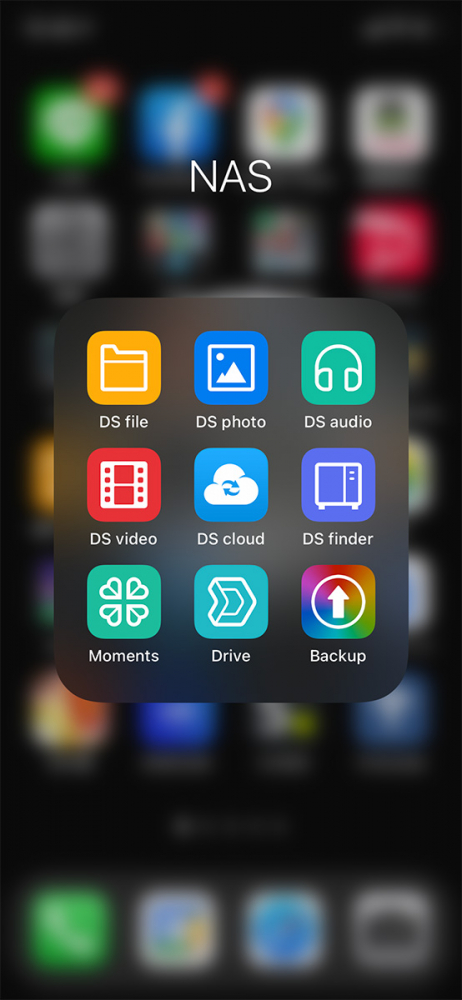 モバイル用アプリを活用すればNASに保存した写真、動画、音楽がスマホで活用できる
モバイル用アプリを活用すればNASに保存した写真、動画、音楽がスマホで活用できる
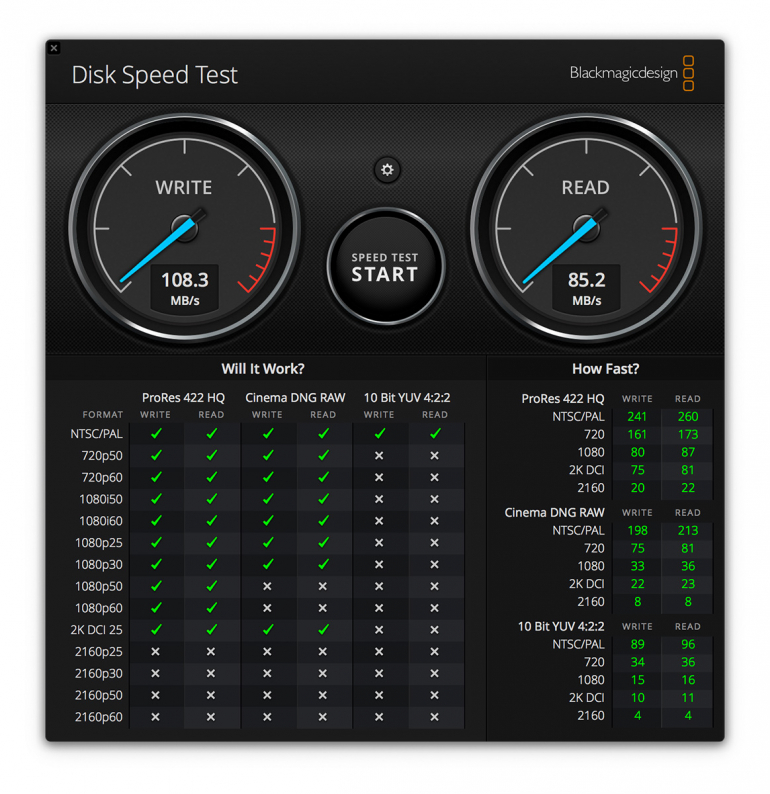 Disk Speed Testで測定するとREADもWRITEもQNAPより早くて安心した
Disk Speed Testで測定するとREADもWRITEもQNAPより早くて安心した
写真・文/ゴン川野















 DIME MAGAZINE
DIME MAGAZINE